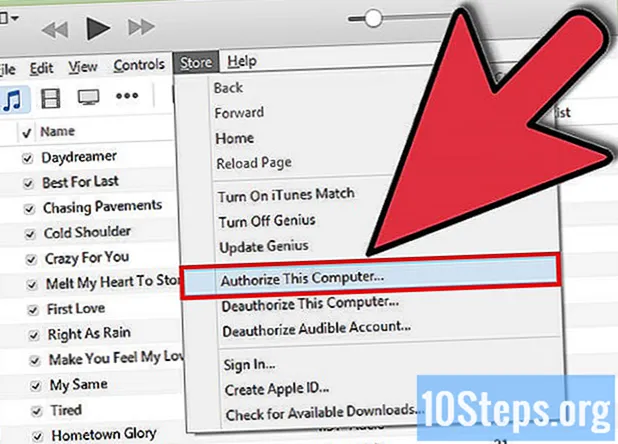
NộI Dung
Bạn đã bao giờ muốn thêm nhạc từ iPod của mình vào một máy tính khác chưa? Nếu bạn là con người và có một chiếc iPod, bạn có thể muốn nó! Thật không may, iPod đã được thiết kế để chỉ cho phép một số tải xuống giới hạn. Trong bài viết này, bạn sẽ học cách vượt qua giới hạn này thông qua iTunes. Bạn cũng có thể sao chép nhạc từ iPod vào máy tính của mình bằng phần mềm của bên thứ ba.
Các bước
Kết nối iPod với máy tính được đồng bộ hóa với iTunes. Mở chương trình và trong "Thiết bị" (trong bảng nguồn), chọn iPod của bạn.

Trong phần tóm tắt về iPod, hãy chọn tùy chọn "Bật Sử dụng Đĩa".
Trên máy tính sẽ nhận nhạc của bạn cho iPod, hãy mở iTunes, đi tới Chỉnh sửa> Tùy chọn> Nâng cao và kiểm tra xem các tùy chọn "Giữ thư mục iTunes được tổ chức" và "Sao chép tệp vào thư mục âm nhạc iTunes" khi thêm chúng vào thư viện hay không. đã kiểm tra. Nếu không, hãy chọn chúng.

Đóng iTunes. Điều này rất quan trọng, bởi vì khi kết nối iPod của bạn, đồng bộ hóa có thể xóa tất cả nhạc trên đó (iTunes thường sẽ cảnh báo bạn trong những trường hợp này, nhưng tốt hơn là an toàn).
Đảm bảo rằng bạn có thể xem các tệp ẩn. Đi tới Máy tính của tôi> Công cụ> Tùy chọn thư mục> Xem trước, và cuộn xuống cho đến khi bạn tìm thấy "Tệp và thư mục ẩn". Nhấp vào "Hiển thị tệp và thư mục ẩn" nếu tùy chọn này chưa được bật. Nhấp vào "OK". Nếu đang sử dụng phiên bản Windows Vista Home Premium, bạn sẽ cần vào Control Panel> Folder Options> View.
Kết nối iPod. ITunes có thể hỏi bạn xem bạn có muốn tạo kết nối giữa iPod và PC mới này không. Nhấp vào Không.
Nhập máy tính của tôi. Bạn sẽ thấy iPod như một thiết bị di động (vì bạn đã cho phép sử dụng đĩa). Nhấp vào iPod của bạn.
Mở Điều khiển iPod. Bạn sẽ thấy một thư mục có tên là "Nhạc".
Nhấp chuột phải vào thư mục, chọn Thuộc tính. Trong tab "Chung", trong phần "Thuộc tính", bỏ chọn các tùy chọn "Chỉ đọc" và "Thư mục ẩn".
Một thông báo sẽ xuất hiện thông qua cửa sổ bật lên, cho biết bạn có muốn xác nhận các thay đổi thuộc tính hay không. Chọn "Áp dụng thay đổi cho thư mục, thư mục con và tệp".
Nhấp chuột phải vào thư mục nhạc và chọn "Sao chép".
Điều hướng đến MyMusic. Mở thư mục iTunes và mở các bài hát iTunes. Chọn "Dán" và đợi vài giây.
Trong iTunes, đi tới Tệp> Thêm thư mục vào Thư viện…> Nhạc của tôi> iTunes> Nhạc; bấm vào thêm. Sẵn sàng! Bạn sẽ thấy rất nhiều bài hát xuất hiện và iTunes sẽ đặt tên cho tất cả chúng (vì tên tệp là ngẫu nhiên, chứa bốn chữ cái - tên thật sẽ vẫn nằm trong tệp) và sắp xếp chúng.
Cho phép bất kỳ bản nhạc nào bạn đã mua từ iTunes Store. Đăng nhập vào iTunes và nhấp vào "Ủy quyền". Bạn có thể cho phép tối đa năm máy tính.
Cảnh báo
- Đảm bảo rằng bạn đã kết nối và đồng bộ hóa iPod của mình với iTunes đang mở trên máy tính của bạn. Nếu bạn chưa làm điều này, bạn có thể bị mất âm nhạc.


